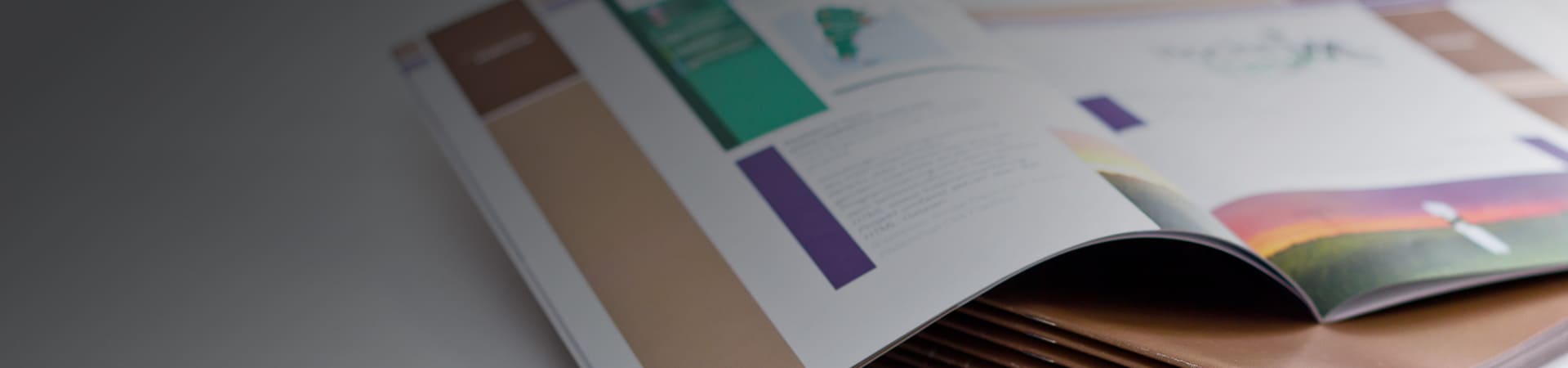Przygotowanie projektu do druku (DTP) jest bardzo pracochłonnym działaniem. Najczęściej zlecamy proces profesjonalistom, warto jest jednak znać kilka podstawowych zasad, które pomogą nam lepiej go zrozumieć.
Jedną z nich jest to, aby korzystać w programu Adobe inDesign lub Illustrator, ponieważ jest on specjalnie zaprogramowany do projektów DTP. W przypadku prostszych projektów, typu wizytówki, wystarczy nam Corel Draw.
Drugą, określenie profilów kolorów – ważne, aby przestrzeń mieszania przezroczystości była ustawiona Dokument CMYK (zestaw czterech podstawowych kolorów drukarskich – cyan, magenta, yellow, key colour). Należy też poprawnie określić kolory samego programu, aby nie było dużej różnicy między kolorami na komputerze a na kartce.
Po trzecie, bardzo ważne jest, aby określić format, marginesy i spady.
Czym są spady?
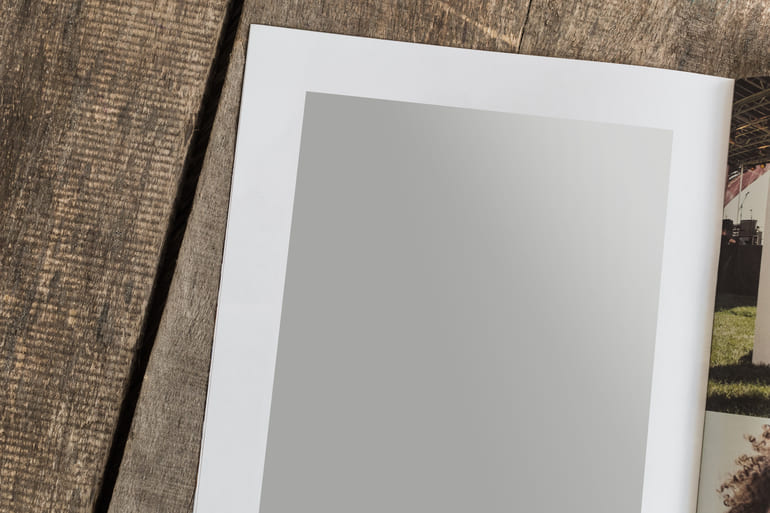
Spady są to obszary druku, które wychodzą poza krawędzie ostatecznego wydruku, czyli z nich „spadają”. Najprościej jest je porównać do figury, którą narysowaliśmy na kartce, zamalowaliśmy, a później wycięliśmy nożyczkami, tyle, że niedokładnie – wraz z białymi krawędziami – częściami kartki. To właśnie może się wydarzyć z naszym projektem – wizytówką czy ulotką. Gdybyśmy namalowali większy prostokąt czy kwadrat i pomalowali go, droga nożyczek przecina figurę, nie zostawiając białych pasków wokół niej.
Nie mylmy spadów z marginesami – margines to obszar między krawędzią formatu, a częścią wewnętrzną projektu. Zazwyczaj marginesy mają pole od 3 do 5 mm. Ważne, aby elementy wchodzące w widoczną część projektu nie nachodziły na obszar marginesów bezpieczeństwa, mogą zostać bowiem ucięte. Ustawienie spadu natomiast polega na powiększeniu obszaru roboczego formatu docelowego o minimum 2 mm.
Jak przygotować dokument ze spadami do wydruku?
Proces docinania papieru po wydrukowaniu odbywa się poprzez cięcie stosów papieru. Naturalny jest w tym wypadku odstęp 2-3 mm (z każdej docinanej strony format jest większy zazwyczaj o 2-3 mm, dlatego na tyle przeważnie określa się spady).
Spady określa się podobnie w różnych programach graficznych. W programie InDesign wystarczy zmodyfikować ustawienia dokumentu. Wchodzimy w menu Plik/Ustawienia Dokumentu, w okienku dialogowym klikamy „Więcej opcji”, po czym obok okienka Spad wpisujemy wartość jaką określamy dla spadu (np. 3 mm).
Należy też pamiętać o ustawieniu spadów w przypadku eksportowania dokumentu do formatu PDF. Po zapisaniu pliku w formacie PDF przechodzimy do zakładki Znaczniki i Spady/Spady. Jeśli zaznaczyliśmy ustawienia spadu w poprzednim formacie pliku, wybieramy "Użyj ustawień spadu dokumentu".
W programie Illustrator ustawienie spadów wygląda bardzo podobnie. W przeciwieństwie jednak do InDesigna, opcje spadów nie są ukryte.
Dokładne przygotowanie przyszłego wyglądu publikacji odróżnia dobry projekt od średniego i złego. Etap ten często jest pomijany, co skutkuje widocznymi niedoskonałościami w postaci np. białych pasków lub uciętego obrazu. Nie dopuśćmy do takich niedoskonałości w naszym projekcie.